在如今移动互联网时代,手机已经成为人们生活中不可或缺的一部分,而手机屏幕的色相设置,更是影响着用户的视觉体验。iPhone作为众多手机品牌中的佼佼者,其屏幕色彩调节方法备受关注。用户可以通过简单的操作,调整屏幕色相,使手机显示出更加清晰、真实的色彩,提升用户的视觉感受。下面就来详细了解一下iPhone屏幕色彩调节的方法。
iPhone屏幕色彩调节方法
具体方法:
1.首先打开手机里的 设置,在设置页面打开 通用,如下图
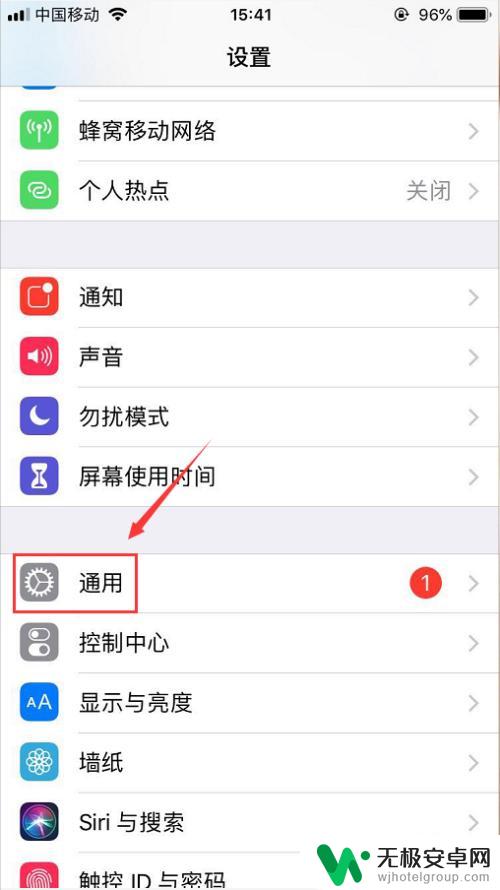
2.然后进入到通用页面之后打开 辅助功能,如下图
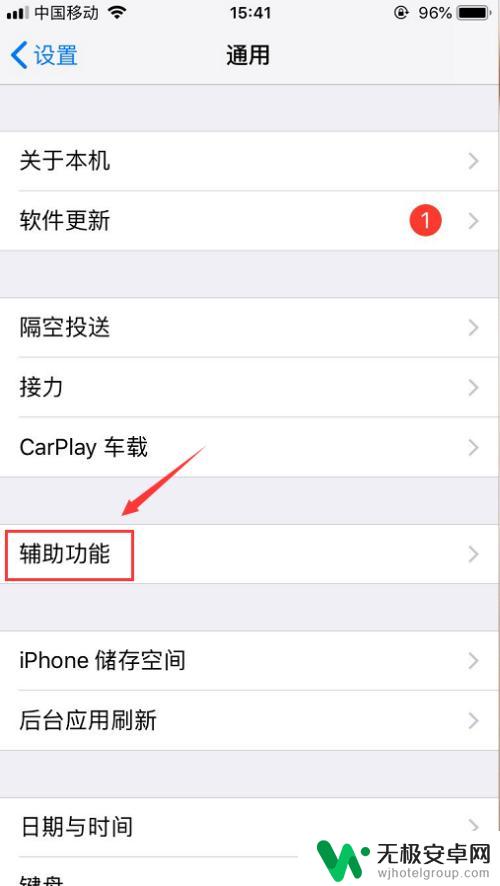
3.然后打开辅助功能页面之后,点开里面的 显示调节,如下图
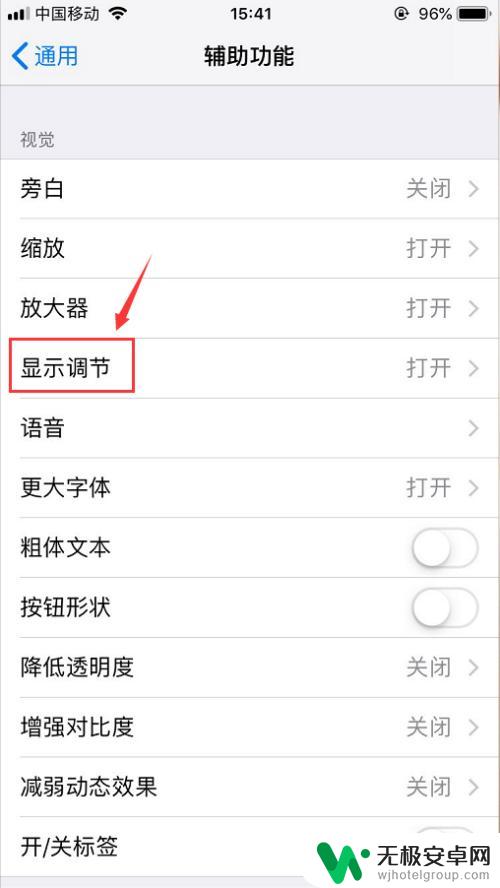
4.打开显示调节页面之后就可以看到有个 色彩滤镜,如下图
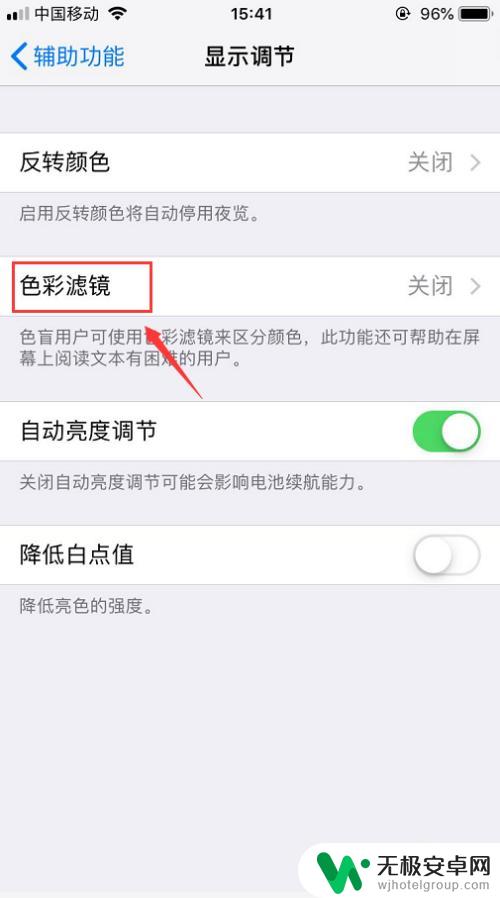
5.然后打开色彩滤镜页面,把页面中的 色彩滤镜开启,开启之后就可以选择不同的色彩滤镜了,如下图
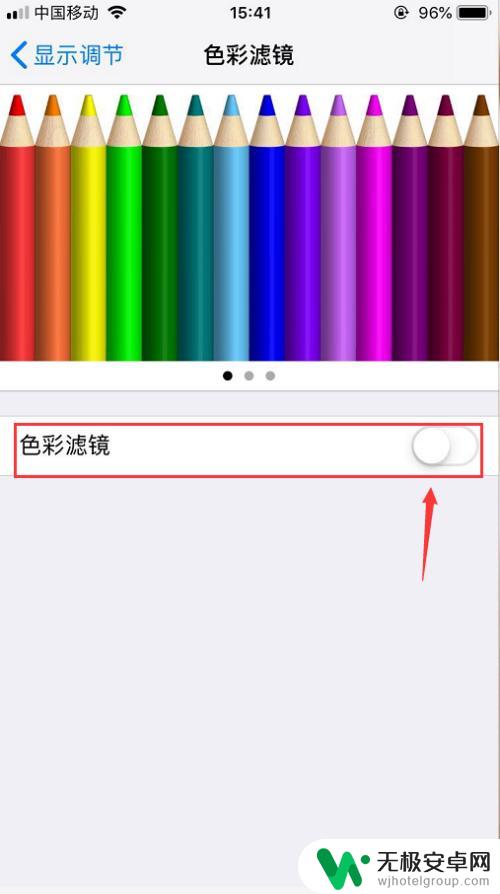
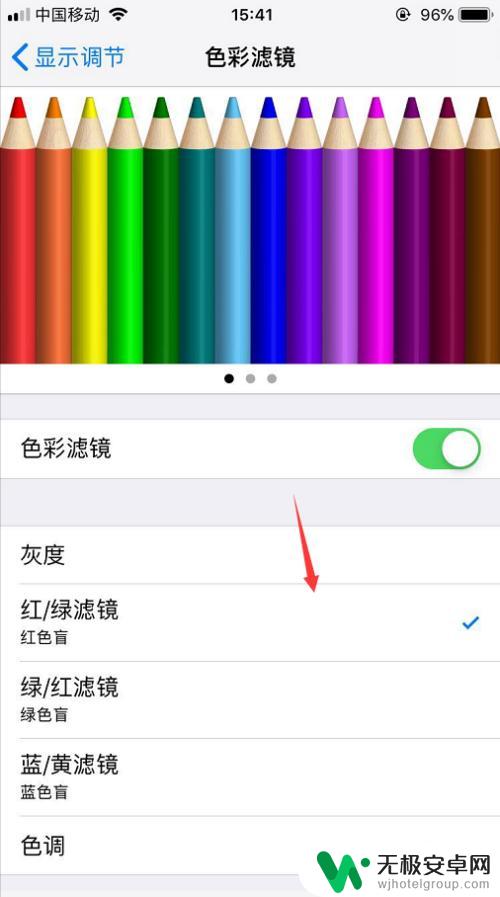
6.选择好之后拉动页面到最下方,选择色调。然后下发有色彩强度和色调可以滑动调节,调试好之后直接返回即可,如下图
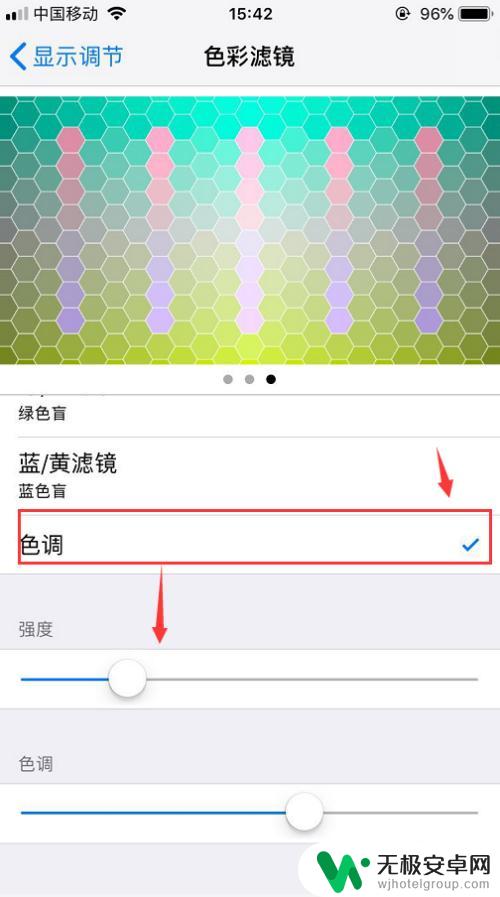
以上是手机色相设置的全部内容,如果您有需要,可以按照这些步骤进行操作,希望对大家有所帮助。











